Word2010怎么让文档导航更加清晰
发布时间:2016-12-02 01:38
相关话题
Word2010怎么让文档导航更加清晰?工作中我们常常需要处理一些比较长的文档,想要重新组织文档内容要用鼠标滚轮来回滚动,既麻烦又很容易出错。下面小编就教你Word2010让文档导航更加清晰的方法。
Word2010让文档导航更加清晰的方法:
在Word 2010中打开一篇较长的文档后,切换到“视图”选项卡,勾选“导航窗格”。
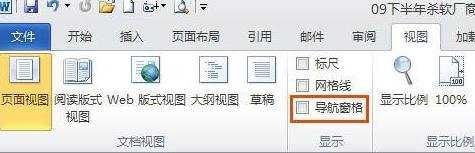
导航功能开启后,在文档左侧会出现一个导航栏。
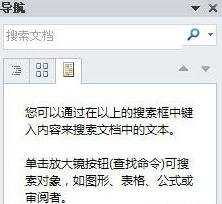
在导航栏的搜索框中输入要查找的关键字后你会发现,过去的版本每次只能定位一个搜索结果,而在Word 2010中的导航窗格中,则可以列出整篇文档所有包含该关键词的位置,直接点击就能快速定位。

将导航窗格中的功能标签切换到中间的“浏览您的文档中的页面”,可以在导航窗格中查看该文档中所有页面的缩略图,单击缩略图便能够快速定位到该页文档了。如果你的屏幕够宽,还可以将导航窗格的尺寸拉大些,这样就能显示更多页的文档缩略图了。
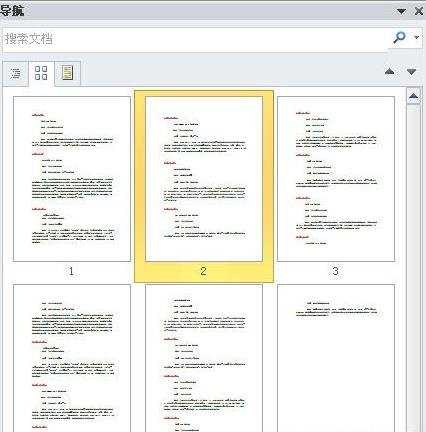
Word2010怎么让文档导航更加清晰相关文章:
1.Word2010基础教程 让文档导航更加清晰
2.用Word2010导航阅读超长文档设置技巧
3.Word 2010"导航窗口"使用技巧
4.Word2010的自定义设置
5.怎么使用Word2010的导航窗格
6.Word2010如何利用文档导航窗格控制文档结构
7.Word 2010如何自动生成和更新目录

Word2010怎么让文档导航更加清晰的评论条评论